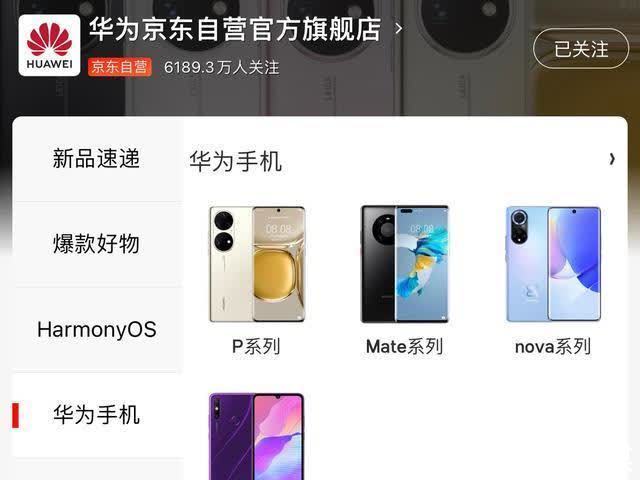相信大家都知道,Windows.old文件是一种系统升级的备份文件,占用了很大的内存,而且通常情况下,我们也都用不到这个文件,所以可以将其删除掉 。那么,Win7 Windows.old怎么删除呢?下面,我们就一起往下看看Win7删除Windows.old文件的方法 。
方法步骤
方法一、通过批处理文件删除
【Win7 Windows.old怎么删除?Win7删除Windows.old文件的方法】1、鼠标右键桌面空白处,点击“新建--------文本文档”;

文章插图
2、将新创建的文本文档打开,输入“rd/S/Q c:WINDOWS.OLD ”,点击保存;

文章插图
3、右键保存数据之后的文本文档,选择重命名,将后缀名改为“.bat”,点击是之后,双击该文件,便会自动删除 。

文章插图
方法二、通过命令行删除
1、按“Win R”键打开运行,在运行输入框中输入“cmd”;

文章插图
2、在命令提示符输入“ rd/S/Q $WINDOWS.OLD”,按回车键,Windows.old文件就会进行删除 。

文章插图
推荐阅读
- 君子爱财下一句
- lofter怎么崩了_lofter崩了是怎么回事?怎么解决?
- 丢失结婚证补办要多久
- PS合成迷雾中的海市蜃楼
- 如何签订合法有效的合同
- 批而未供土地是怎回事
- 万能五笔输入法怎么更换皮肤?万能五笔输入法更换皮肤的方法
- 史莱克七怪用什么登上海神岛
- 抖音如何关闭位置_抖音关闭地理位置教程【图】